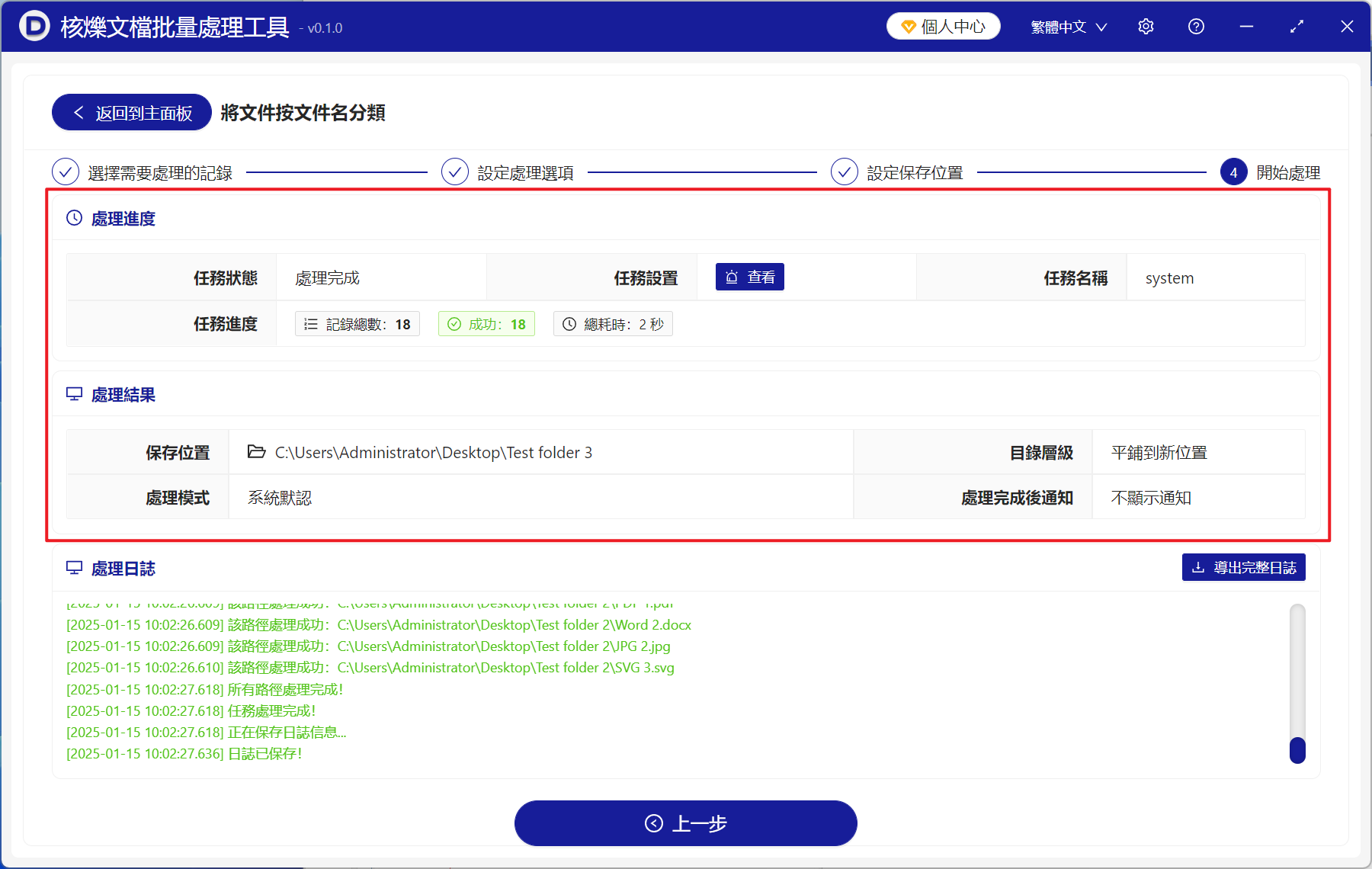在創建多個文件後給文件進行命名時,為了將這些文件根據內容和用途仔細區分開來,對文件採取了以數字順序的文件名稱,讓文件更加有秩序和易於管理。 確定好了分類的標準,接下來就需要將這些文件進行歸納匯總,方便搜索和查找管理。 下面介紹如何使用大量文件的文件名稱中的第一個數字對文件進行整體的分類。
1、使用場景
將文件以文件名稱中看到的第一個數字進行區分歸類,放進新建的數字文件夾中。
例如:Excel 1.xlsx、JPG 2.jpg、PDF 3.pdf
以第一個數字進行區分歸類後,分別移動至 1 、2 、3 的新建數字文件夾中
2、效果預覽
處理前:
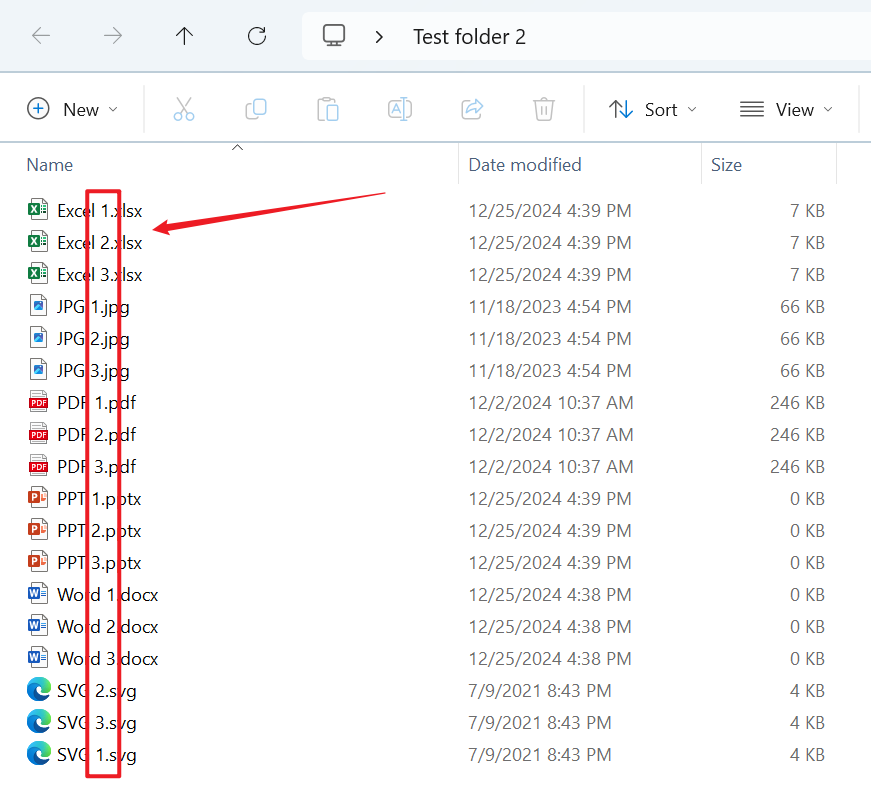
處理後:
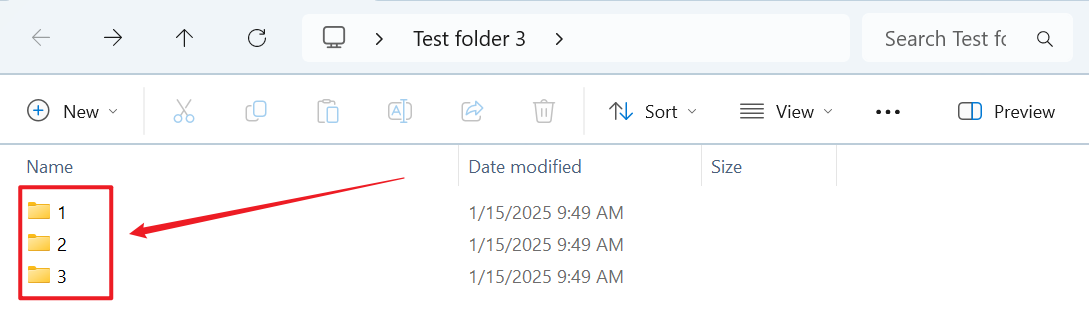
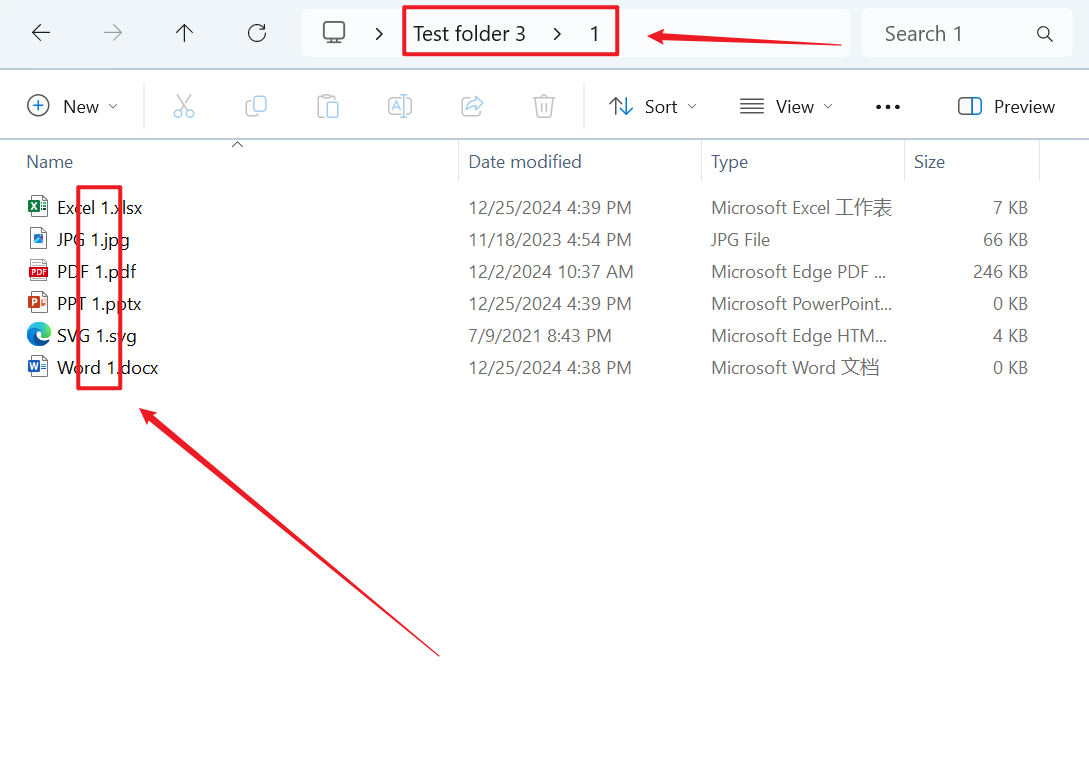
3、操作步驟
打開【核爍文檔批量處理工具】,選擇【文件整理】-【將文件按文件名分類】。
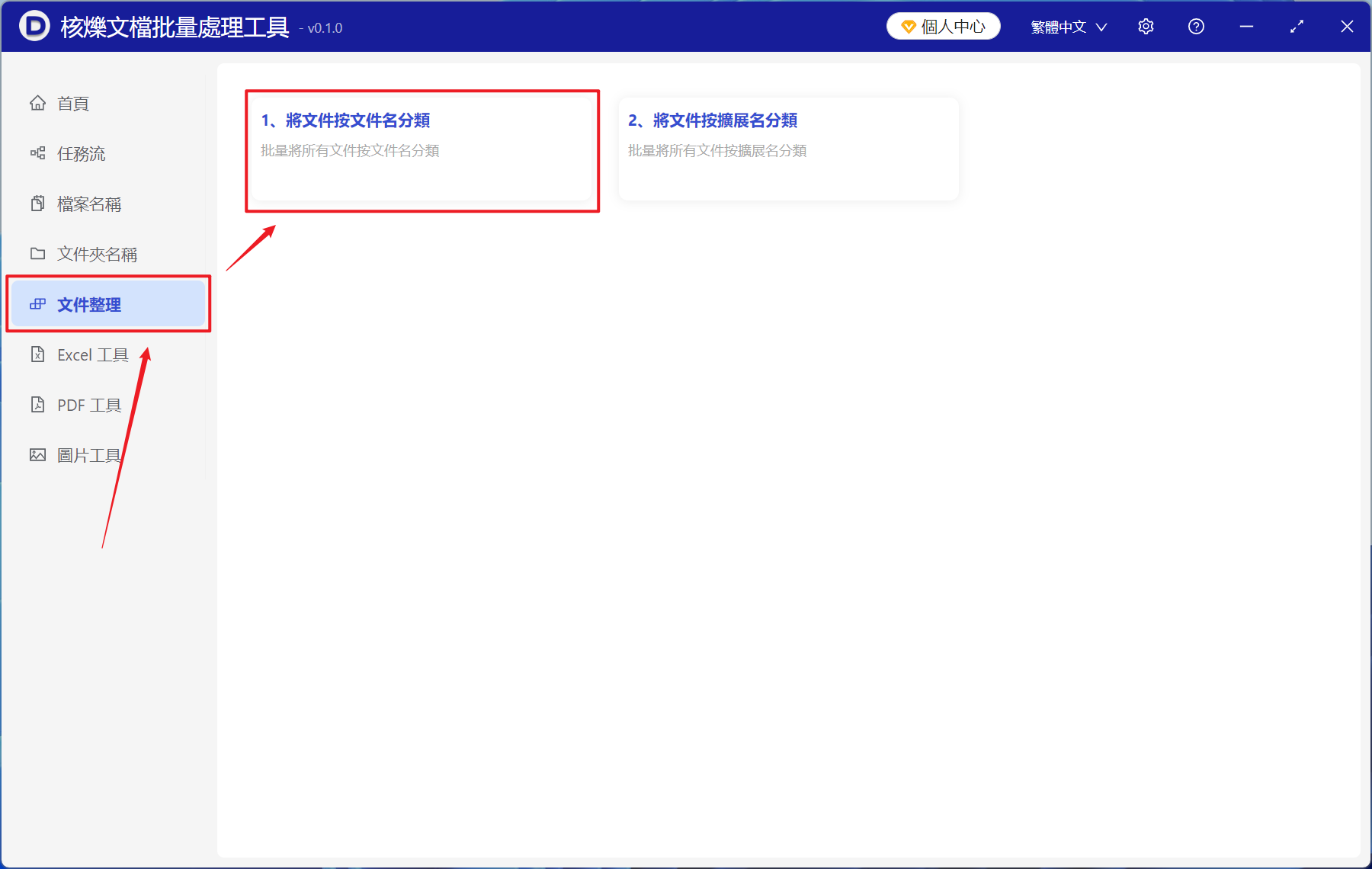
【添加文件】添加單個或者多個需要按文件名第一個數字進行分類的文件。
【從文件夾中導入文件】將包含大量需要按文件名第一個數字進行分類的文件文件夾導入。
也可以將文件直接拖入下方。 然後點擊下一步。
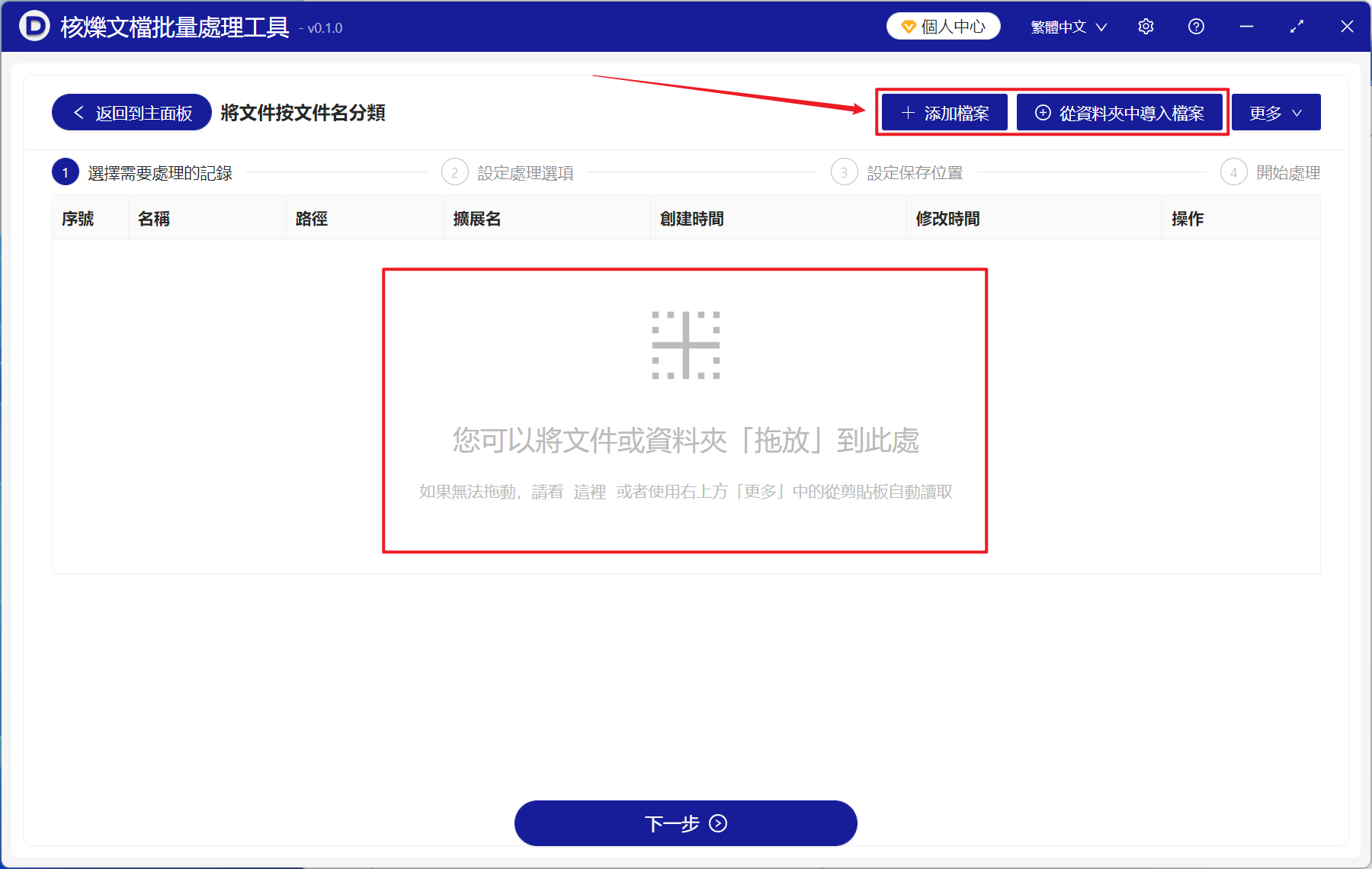
【分類方式】選擇按第一個數字分類。
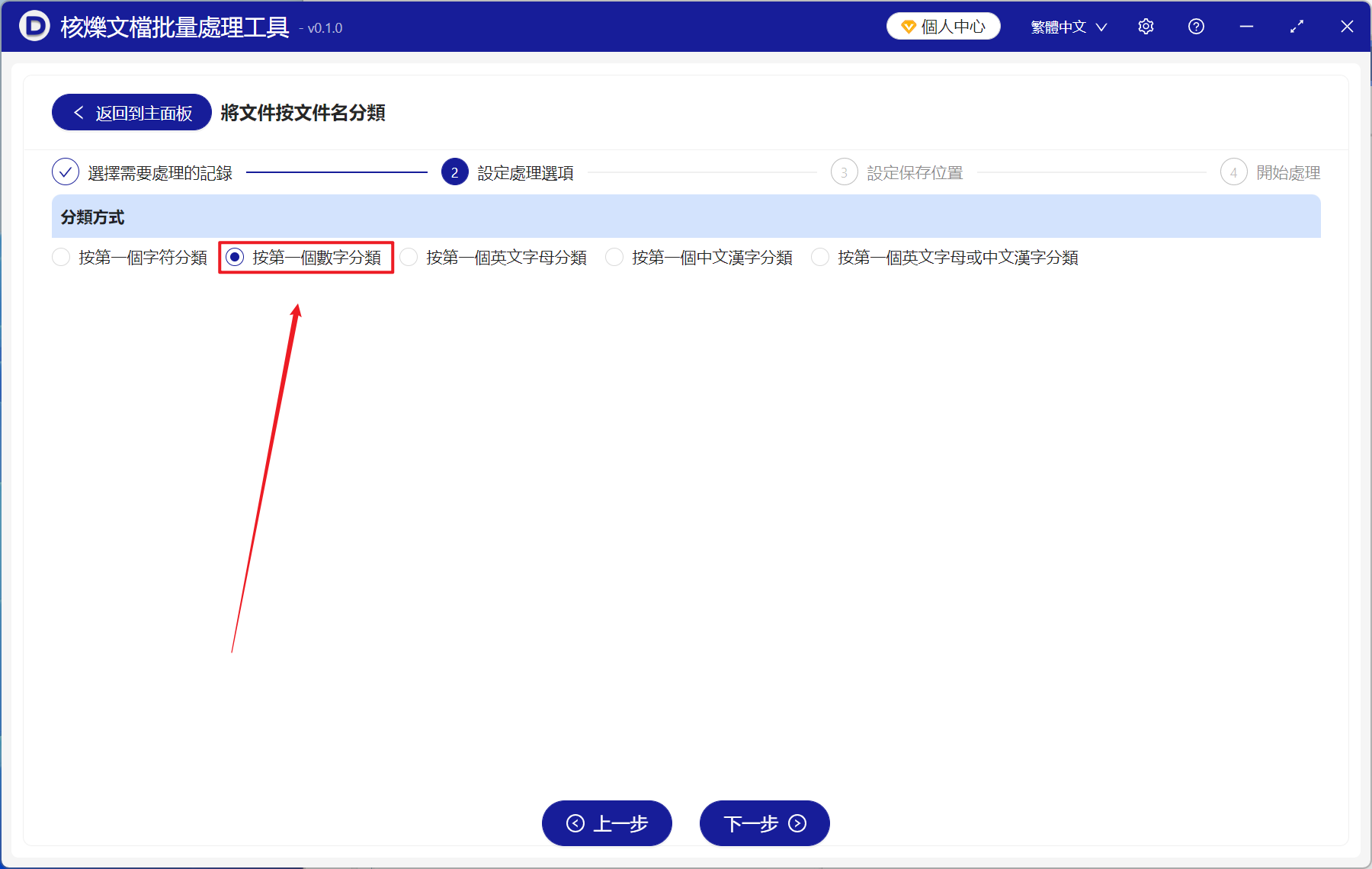
等待處理完成後,點擊保存位置查看分類完成的文件夾。